Gestalten Sie einfach, leicht und virtuell Ihre Räume. Möblieren Sie mit schicken, eleganten, modernen und edlen Designermöbeln Ihre Wohnräume, Küche oder Bad. Wählen Sie aus trendigen Farben und edlen Materialien Ihre neue Einrichtung aus.
Die Möbel und Accessoires, die im Objektkatalog unserer Pro-Version millionenfach eingepflegt sind, lassen sich per Drag & Drop leicht platzieren. Eigene digitale Fotos vorhandener Möbel können von Ihnen genauso eingefügt werden, wie andere beliebige 3D-Objekte (O2C/3DS) aus verschiedenen Quellen. Einfach nur auswählen und einbinden.
Nun beginnt Ihre Kreativität. Verschieben, neu einfügen, andere Oberflächen, andere Farben wählen. Weisen Sie Tischen anderes Holz zu, beziehen Sie mit einem Klick den Stuhl oder das Sofa neu, oder peppen Sie die Möbel mit originellen Griffen und Beschlägen auf.
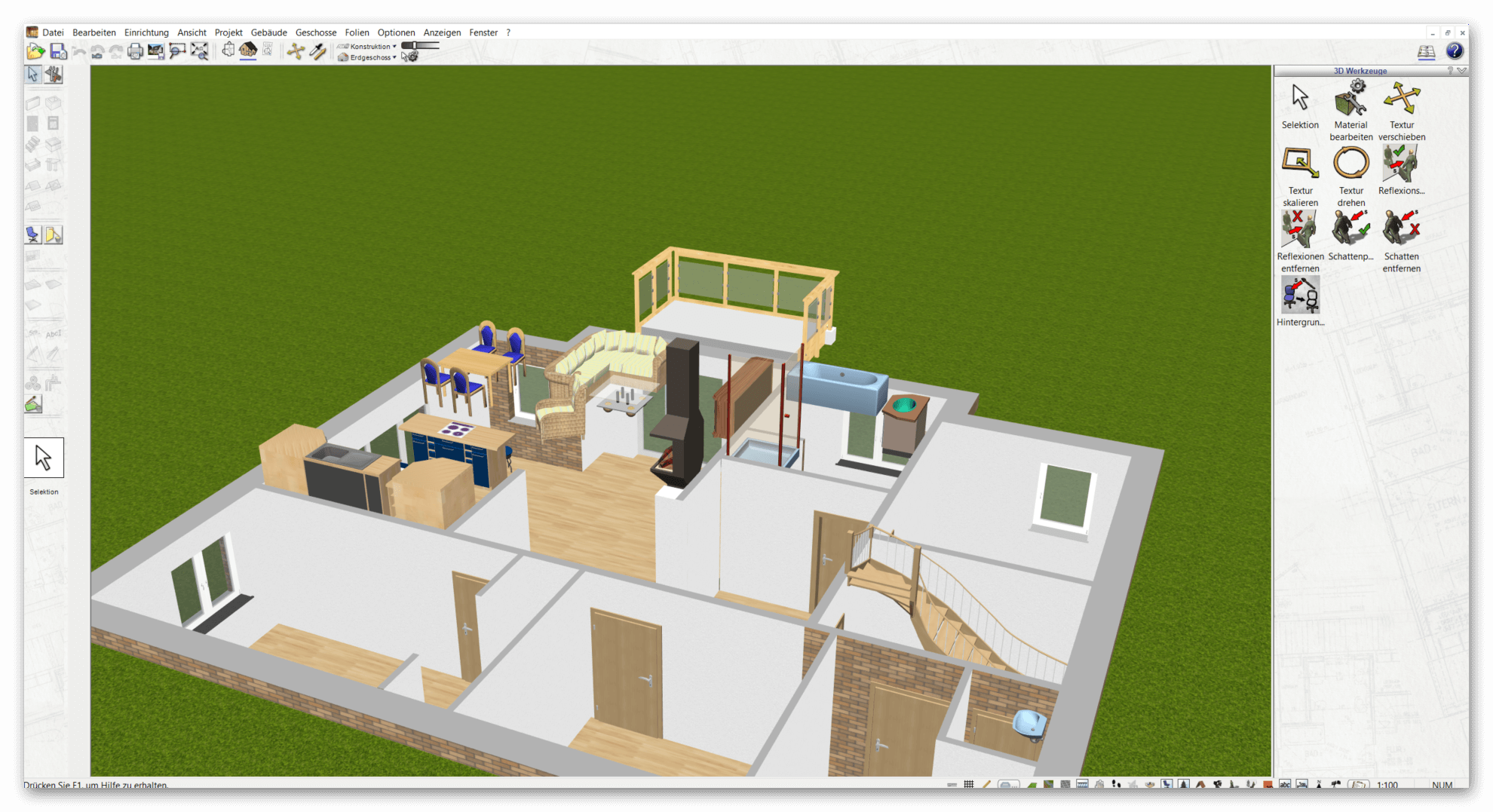 Features in Hülle und Fülle im 3D Raumplaner von HausDesigner3D
Features in Hülle und Fülle im 3D Raumplaner von HausDesigner3D
Mit über 5.000 fotorealistischen Texturen für Oberflächen wie Wände, Böden und Decken sind die Möglichkeiten der Gestaltung enorm. Selbstverständlich können Sie auch eigene Fotos im 3D Raumplaner einspielen und als Textur verwenden.
Wie in der Realität auch spielt Licht für eine optimale Einrichtung eine große Rolle. Daher können Sie auf Klick sämtliche möglichen Beleuchtungskörper mitsamt Farbe, Helligkeit, Reichweite und allen vorstellbaren Einstellungen installieren. Erzeugen Sie realistische Raumatmosphären für jede Tageszeit.
Sie können auch mit Objektset arbeiten, die für folgende Bereiche zur Verfügung stehen:
- Badezimmer
- Wohnzimmer
- Schlafzimmer
- Kinderzimmer
- Arbeitszimmer
- Dachboden
- Keller
- Garten
- Küche
- Außenbereich
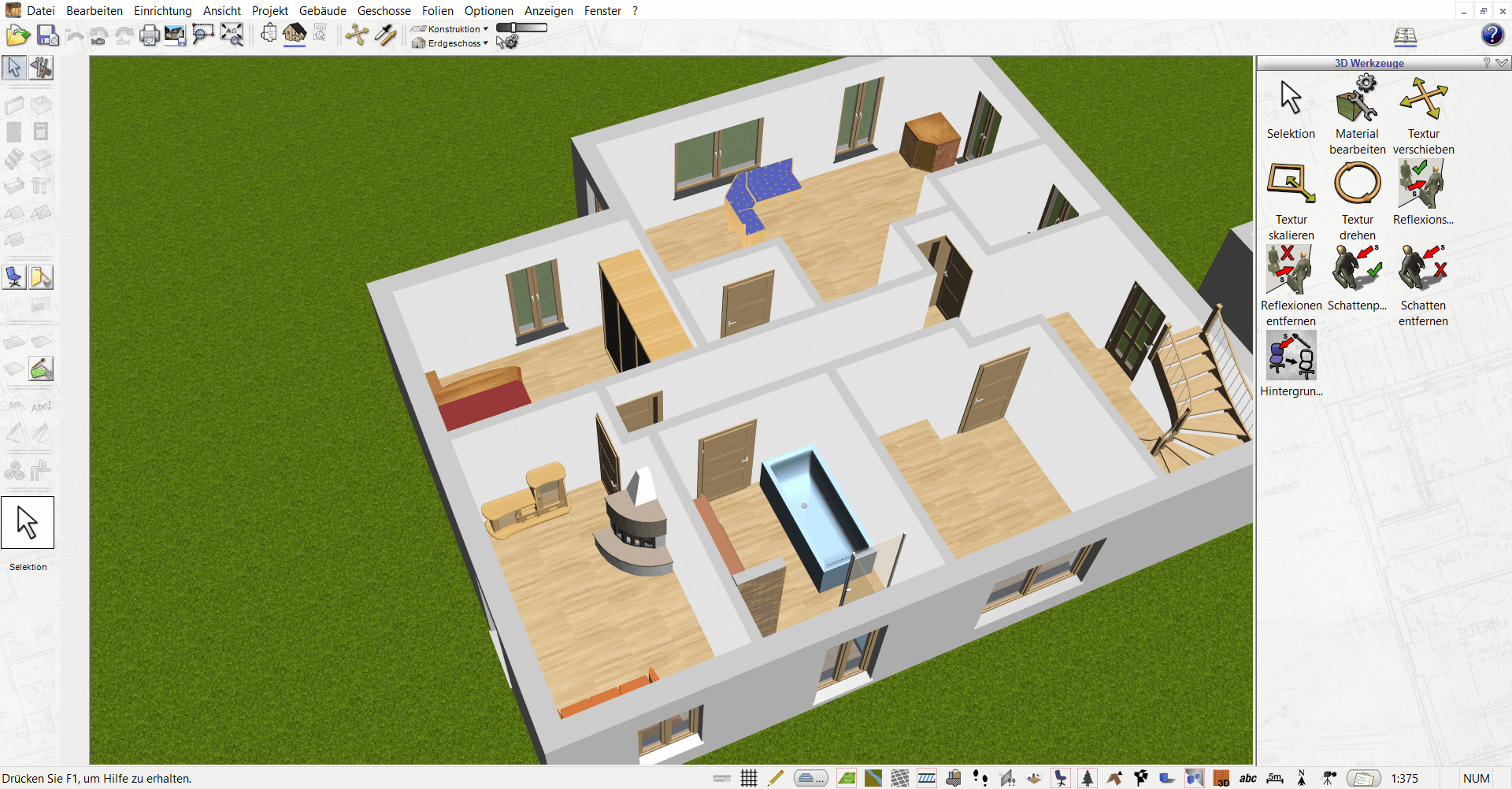 NEU: Im 3D Raumplaner: Perfekte und maßstabsgetreue Platzierung und Skalierung der Möbelobjekte durch Drag & Drop.
NEU: Im 3D Raumplaner: Perfekte und maßstabsgetreue Platzierung und Skalierung der Möbelobjekte durch Drag & Drop.
Im 3D-Küchenplaner: Es können die neuesten Markenküchen importiert werden und millimetergenau eingepasst und skaliert werden.
TIPPS für MEHR: Für die individuelle Planung Ihres Traumbades ist der 3D-Baddesigner integriert.
Markenmöbel inkl. Infos, Abmessungen und Vorschau finden Sie in unseren 3D-Showrooms.
Fragen zur Oberflächengestaltung mit den unterschiedlichen Materialien für Böden, Wände und Möbel beantwortet der Hausplaner mit seinen über 5000 fotorealistischen Texturen.
Möbelkombinationen leicht gemacht durch die Folienfunktion
Das Vergleichen verschiedener Kombinationen von Möbeln und Oberflächen ist einfacher denn je. Unterschiedliche Einrichtungs-Varianten können dank der Folien-Funktion modular oder komplett ein oder ausgeblendet werden.
Fertig für einen Rundgang in Ihrem Eigenheim?
Wandern Sie in 3D durch die von Ihnen gestalteten Räume. Per Maus oder Tastatur steuern Sie die Richtung und die Höhe. Bestücken Sie Ihr Eigenheim mit virtuellen Menschen und schalten Sie Möbel weg und wieder ein. So lange, bis Sie alle möglichen Perspektiven getestet haben und zufrieden sind.
Einrichten und planen leicht gemacht mit der 3D Raumplaner Software
So gestalten Sie das Interieur von Wohnräumen
Ein Vorteil des 3D Raumplaners ist, dass Sie sehr schnell eine Raumsituation darstellen und erfassen können. Die Vorstellungskraft für die Einrichtung wird dabei enorm unterstützt.
Mit dem in der Software integrierten Assistenten geben Sie Raum für Raum ein und beginnen mit der Möblierung. Stück für Stück platzieren Sie die Möbel und erarbeiten sich so einen 3D Raumplan.
Wie genau das geht, erfahren Sie Schritt für Schritt in der nachfolgenden Anleitung für die Architektursoftware HausDesigner3D. Beginnend mit dem Zeichnen der Räume und der Anordnung der Möbelstücke. Eines der Höhepunkte der Software ist das Feature sich im Nachhinein virtuell durch die angelegten Räume bewegen zu können.
Ihre gesamte Wohnraumplanung mit dem 3D Raumplaner
Das Tool zum Planen – Zeichnen des Grundrisses
Mit diesem Tool erfassen Sie die Grundlagen Ihres Projektes und legen als Erstes den Grundriss Ihrer Wohnung oder Hauses fest. Dazu sind fünf Grundformen im Programm vorgegeben, die automatisch kreiert werden. Die Form der Räume legen Sie fest.
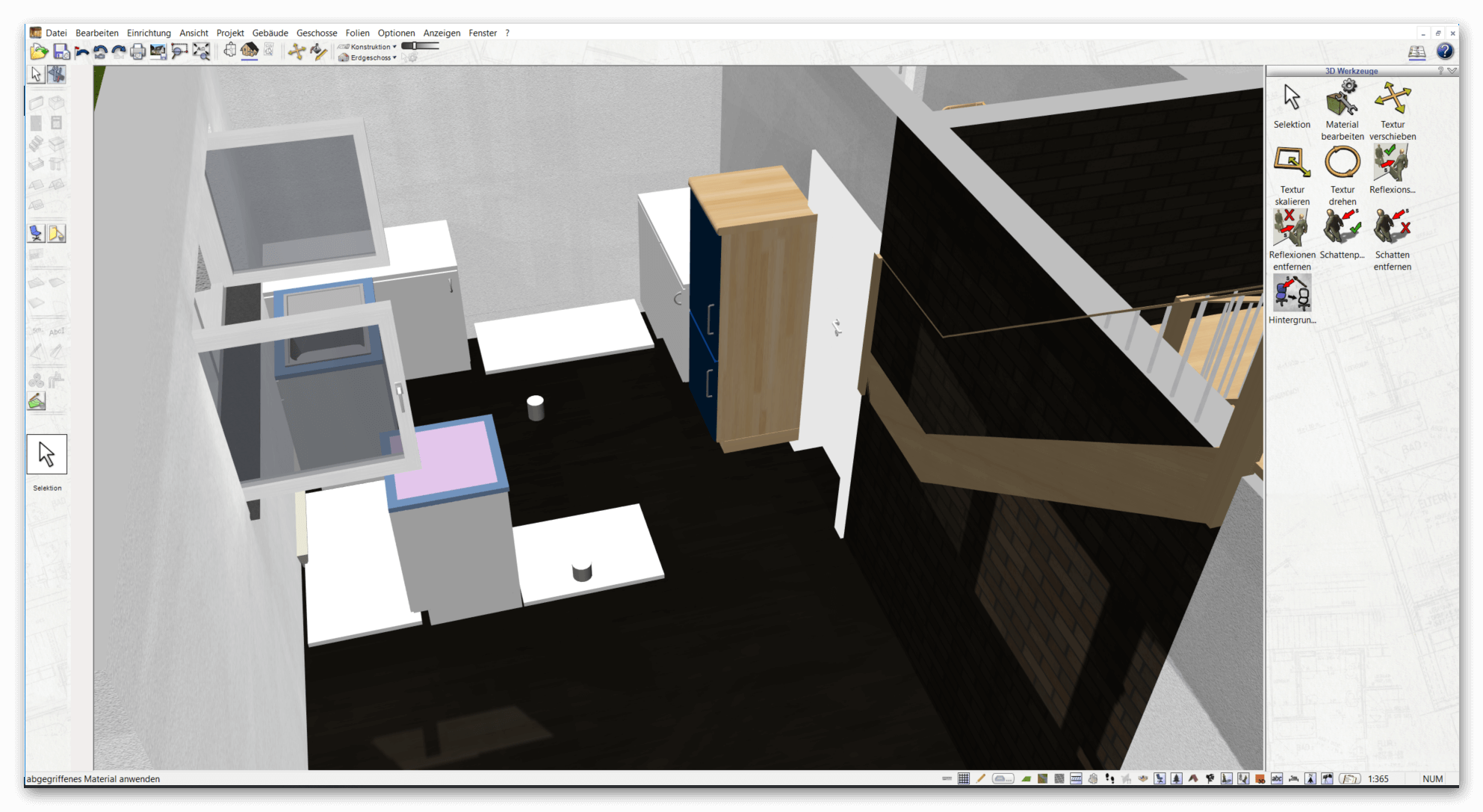 Diese Raumumrisse stehen zur Verfügung:
Diese Raumumrisse stehen zur Verfügung:
- Rechteckiger Grundriss
- L-förmiger Grundriss 1
- L-förmiger Grundriss 2
- U-förmiger Grundriss
- Vorbau
- Eingabe eines freien Raumumrisses
Sobald Sie eine Grundrissform gewählt haben, legen Sie die einzelnen Maße des Raumes fest. Ebenso entscheiden Sie sich für eine Maßeinheit. Wählend Sie zwischen m, cm, mm, Yard oder Zoll. Nun geben Sie entweder die Außenmaße ein oder die Wand-Innenmaße. Es folgen die Wandstärken und die Raum- bzw. die Geschosshöhe.
Je nach Wohnung können Dachschrägen vorhanden sein, die Sie ebenso mit der Wahl einer aufliegenden Dachform festlegen können. Dafür haben Sie die Möglichkeit jeder Raumseite individuell eine Dachform zu geben, oder Sie nutzen den Wohnraum-Assistenten, der automatisch eine Dachform einfügt.
Diese Dachformen sind integriert:
- Attika
- Flachdach
- Krüppelwalmdach, mit oder ohne Loch
- Mansarddach, erweitert
- Pultdach
- Satteldach
- Walmdach
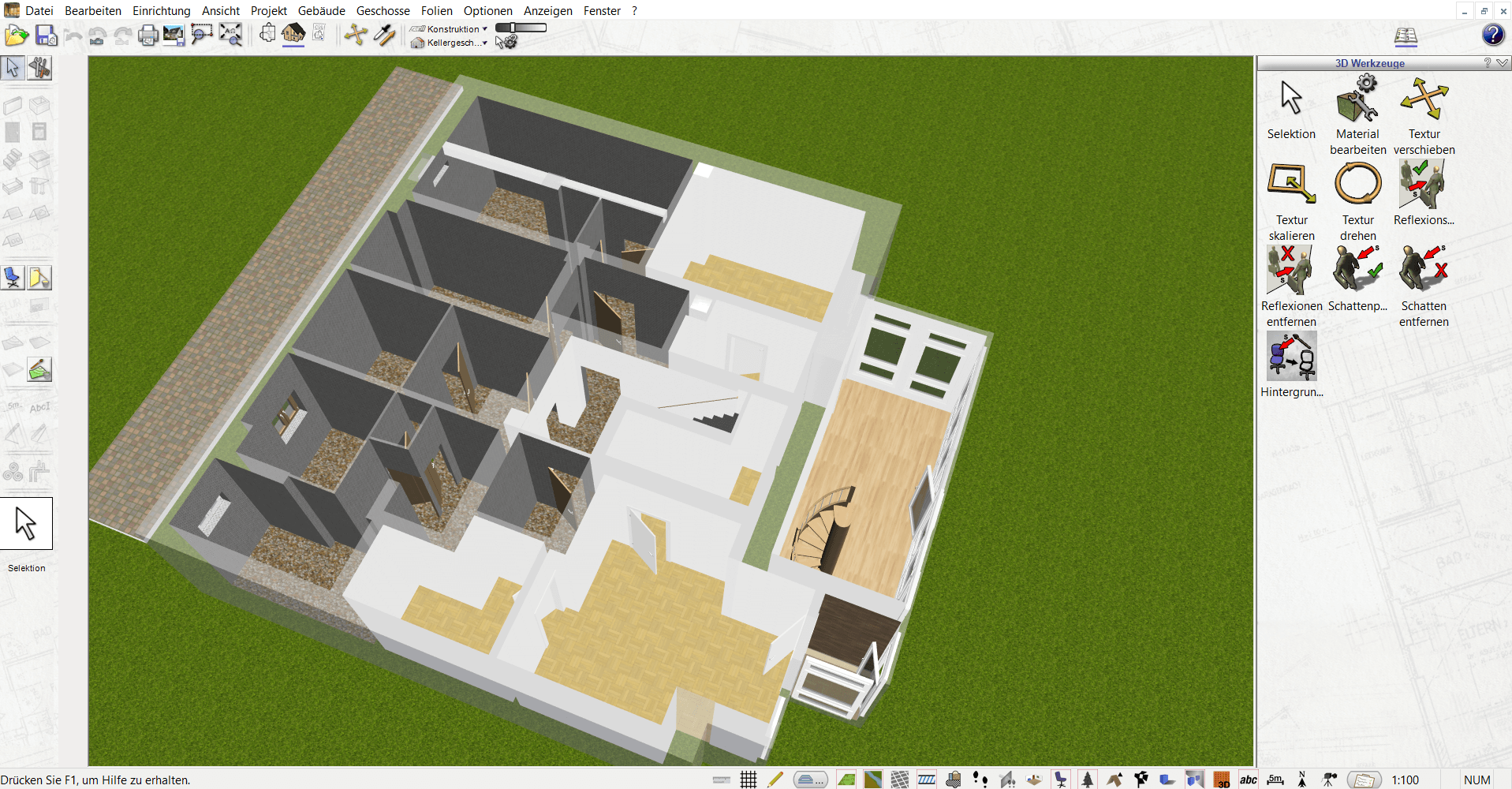 Sie geben nun den Dachüberstand und die Neigung des Daches ein und richten das Gebäude oder den Raum so aus, dass die passenden Lichtverhältnisse geschaffen werden können.
Sie geben nun den Dachüberstand und die Neigung des Daches ein und richten das Gebäude oder den Raum so aus, dass die passenden Lichtverhältnisse geschaffen werden können.
Es stehen Ihnen komplexe Konstruktionshilfen zur Verfügung, die dazu da sind, komplizierte Raumgrundrisse exakt zu erstellen.
(Video: Anwendungsbeispiele für Außenwände mittels Hilfslinien)
(Video: Anwendungsbeispiele für Wände, numerisch eingegeben)
Als Grundlage für das Erstellen komplizierterer Dachformen dient die Standard-Dacheingabe.
(Video: Anwendungsbeispiele zur Eingabe der Dach-Details mit dem HausDesigner3D)
Fenster und Türen in den 3D Grundriss einzeichnen
Damit die Raumplanung stimmig und in allen Aspekten passt, ist es unverzichtbar, dass die Fenster und Türen exakt und genau eingezeichnet werden. Daher ist unsere Fenster- und Türenbibliothek innerhalb des 3D Raumplaners sehr umfangreich und umfassend.
Sämtliche Fensterelemente können von Ihnen in den Abmessungen verändert werden. Ebenso wie die Form und eine eventuelle Sprosseneinteilung.
Dank der Konstruktionshilfen passen Sie die Fenster und Türen genau so in die Wand ein, wie im Original festgelegt.
(Videos mit Anwendungsbeispielen zur Fenstereingabe mittels Konstruktionshilfen)
Ihre Räume in 3D und 2D einrichten
Die Bibliothek, die im HausDesigner3D als Standard dient, macht das Einrichten und Möblieren aller Wohnräume zum Kinderspiel. Der 3D Raumplaner weist neben diversen Markenmöbeln auch Accessoires und Dekorationsgegenstände auf. Zum Beispiel Einrichtungsgegenstände, die in keinem Haushalt fehlen dürfen, aber auch Lampen und Designobjekte.
Die Bibliothek beherbergt außerdem diverse Objekte, die Sie für die unterschiedlichsten Bereiche in Ihren Plan einfügen können.
Um die 3D Möbel in den Plan zu integrieren holen Sie mit gedrückter Maustaste das Stück aus dem Katalog und schieben es an die passende Stelle im Grundriss. Die Größe des eingefügten Möbels lässt sich leicht anpassen. Verschieben Sie alles frei im Raum oder definieren Sie einen Referenzpunkt.
Auch die Beleuchtung ist frei definierbar in Farbe und Stärke des Lichts.
Tipps um Möbel aus dem Internet mittels Download zu integrieren
Um Möbel, die Sie nicht in der Standardbibliothek finden trotzdem nutzen zu können, gibt es die Möglichkeit passende 3D Modelle aus dem Internet zu holen. Dies ist kostenlos und einfach zu bewerkstelligen. Es gibt drei Suchbegriffe: “SketchUp” oder “SketchUp Alternative” und “3DS”, mit denen Sie entsprechende Möbel finden können.
Hier noch ein paar Tipps:
Sind Sie IKEA-Möbel-Liebhaber, finden Sie diese im 3D Warehouse. Sie können die 3D Sketchup Gestaltungsobjekte kostenlos downloaden. Bei den größeren Versionen von HausDesigner3D haben Sie die Möglichkeit diese nach dem Download aus dem Katalog im 3D Raumplaner zu nutzen.
Die 3D Warehouse Website stellt auch IKEA Küchenmöbel zum Download bereit, die anschließend nach HausDesigner3D importiert werden können. Geben Sie dazu ins Suchfeld von 3D Warehouse IKEA kitchen ein. Einfach das passende IKEA-Küchenmöbel auswählen, downloaden und dann den Button “SketchUp 2015 Model“klicken. Dann kommt der 3D Konverter zum Einsatz und die Sketchup Datei von IKEA ist bereit für den Import in Ihr Projekt.
Bringen Sie Farbe und Textur an die Wand und Möbel
Die Auswahl an Farben, Texturen und Mustern für Wände und Möbel im 3D Raumplaner ist sehr umfangreich. Das reicht von Texturen und Farben für Baustoffe, Fußböden, Wände und Einrichtungen. Innen wie Außen.
Die Texturen und die Farben ziehen Sie einfach via Drag & Drop auf die jeweiligen Objekte. Nun können Sie so oft sie wollen die Texturen und Farben verändern, bis ein harmonisches Bild entsteht.
Beispiel: Mithilfe der Texturierung ändern Sie die Front Ihrer Küchenplanung von Weiß in eine farbige Oberfläche oder in eine Holzoberfläche.
TIPP:
Auch hier haben Sie die Möglichkeit zur Ergänzung der vorhandenen Texturen für den 3D Raumplaner. Kostenlos im Internet downloaden und die Bibliothek ergänzen. Die möglichen Formate sind BMP, PNG, JPG und GIF.
Der Raum aus unterschiedlichen Ansichten und Blickwinkeln betrachtet
Haben Sie die Räume erstellt, möbliert, mit Accessoires ausgestattet und die Oberflächen entsprechend bearbeitet, ist es Zeit die Räume virtuell zu begehen. Der 3D Raumplaner generiert Draufsichten und auch Seitenansichten. Legen Sie einfach Ihren Betrachterstandpunkt fest und definieren Sie die Betrachtungshöhe in 3D.
Abspeichern der Ansichten der Raumplanung nicht vergessen
Um ein realistisches und plastisches Bild zu erzeugen, nutzen Sie das Werkzeug für Licht- und Schattenbrechung. Dadurch wirkt der erstellte Raum in der Visualisierung wie echt. Nach dem Rendern und Abspeichern des Bildes können Sie es als 3D Bild online stellen.
Machen Sie Ihre Ideen für das neue Zuhause mit dem professionellen Planer sichtbar
Der HausDesigner3D Raumplaner ist besonders für Architekten und Inneneinrichtungsplaner eine perfekte Ergänzung. Sie können damit in kürzester Zeit ihre Entwürfe in 3D darstellen und ihren Kunden präsentieren. Von einzelnen Räumen bis hin zum gesamten Haus. Diese Art der visuellen Darstellung ist für alle, die im Inneneinrichtungsbereich tätig sind nahezu unverzichtbar.
Sie erstellen Grundrisse und diverse Raumtypen und haben die Möglichkeit diese komplett einzurichten. Egal ob es sich dabei um das Wohnzimmer oder die Küche von IKEA handelt. Doch nicht nur das ist realisierbar. Um die Einrichtung und die 3D Darstellung so exakt und realistisch wie möglich zu gestalten, ist die Raumplaner-Bibliothek prall gefüllt mit Fenstern, Türen, Möbeln, Accessoires, Farben und Oberflächentexturen mit grenzenlos vielen Möglichkeiten.
Nicht nur im Profi-Bereich ist die HausDesigner3D Planer-Software einsetzbar. Auch private Heimwerker, die ihre Wohnung umbauen oder neu möblieren möchten, können damit viel genauer planen und ihre Fantasie anregen. Aber auch Küchenplaner und Innenausstatter nutzen die Software für das exakte Zeichen von Grundrissen und natürlich für die 3D Darstellung.
Umfangreiche Tools, die bereits die maßgeblichsten Grundrisse, Dachformen, Möbel, Texturen und sonstige Innenausstattungen umfassen, erleichtern das Planen und entwerfen enorm. Licht und Schatteneffekte, jegliche Raumansichten und virtuelle Rundgänge im fertigen Objekt sind möglich. Detaillierte Planung und die anschließende virtuelle Betrachtung machen das Planen zum richtigen Spaß.
Der umfangreiche Support-Bereich unterstützt mit weiterführenden Funktionen sogar den Entwurf und den Import von Möbeln. Der Klick auf “Konstruktionen”, “3D Objekte und 2D Objekte” sowie “3D Konverter”, führen durch den Prozess.
Für die HausDesigner3D Architektursoftware für Windows gibt es verschiedene Produktversionen. Visualisieren Sie Ihre Wohnung und setzen Sie Ihre Gestaltungsideen in 3D um. Spielen Sie mit Farben, Oberflächen und Lichteffekten. Lassen Sie sich inspirieren und klicken Sie hier zum unkomplizierten Download der Software auf Ihren PC. Und schon werden Ihre Ideen zur 3D-Vision Ihrer neuen Einrichtung.